Po wydaniu dużej ilości pieniędzy na nasze urządzenia iDevices lub komputery, trudno sobie wyobrazić, że pewnego dnia możemy je zgubić lub, co gorsza, skradzić! Niestety, iPhone'y, iPady, iPody, a nawet komputery Mac są cały czas gubione, zgubione lub skradzione. Dobrą wiadomością jest to, że Apple oferuje swoim użytkownikom świetne narzędzia, które pomogą Ci odzyskać skradzione lub zgubione produkty Apple ORAZ chronić wszystkie dane przed wzrokiem ciekawskich.
 Mamy nadzieję, że włączyłeś Znajdź mój iPhone w ustawieniach iCloud, zanim zgubiłeś urządzenie!
Mamy nadzieję, że włączyłeś Znajdź mój iPhone w ustawieniach iCloud, zanim zgubiłeś urządzenie!
Znajdź mój iPhone (i jego odpowiedniki, takie jak Find My Mac, Apple Watch, iPad, iPod, a nawet Find My AirPods) to najlepszy sposób na śledzenie urządzeń i najlepszego przyjaciela, gdy odkryjesz, że zgubiłeś, zgubiłeś lub urządzenie zostało skradzione. Find My iPhone pomaga zlokalizować zgubione urządzenia, wyłączyć urządzenia, których nie można znaleźć lub odzyskać, a nawet może je zdalnie usunąć, aby nikt nie miał dostępu do Twoich informacji.
W tym przewodniku szczegółowo opisano, jak korzystać z usługi Znajdź mój iPhone, aby zlokalizować i, jeśli to konieczne, usunąć i usunąć wszelkie urządzenia, których po prostu nie możesz znaleźć lub podejrzewasz, że zostały skradzione.
A jeśli nigdy nie włączyłeś funkcji Znajdź mój iPhone, nadal są rzeczy, które możesz zrobić, jeśli zgubisz zegarek Apple Watch, AirPods, Mac, iPhone, iPad lub iPod touch lub jeśli myślisz, że ktoś go ukradł.
Krok 1: Zaloguj się do Find My iPhone w przypadku zgubionych, zagubionych lub skradzionych urządzeń Apple
Jeśli już skonfigurowałeś usługę iCloud i Znajdź mój telefon na swoim urządzeniu, możesz po prostu zlokalizować swoje urządzenie!
Jak znaleźć iPada, iPhone'a lub iPoda?
Gdy zdasz sobie sprawę, że nie masz już urządzenia, pierwszą rzeczą, którą powinieneś zrobić, jest otwarcie aplikacji Find My iPhone. Możesz zalogować się do Find My iPhone za pomocą jego witryny internetowej za pośrednictwem komputera lub użyć aplikacji Find My iPhone na innym telefonie iPhone, iPadzie lub iPodzie touch.
 Find My iPhone's Lost Mode pomaga zlokalizować i śledzić zaginione urządzenia Apple. Możesz nawet odtworzyć dźwięk lub wyświetlić własną wiadomość!
Find My iPhone's Lost Mode pomaga zlokalizować i śledzić zaginione urządzenia Apple. Możesz nawet odtworzyć dźwięk lub wyświetlić własną wiadomość!
Po zalogowaniu się w Find My iPhone
- Znajdź zaginione urządzenie na liście urządzeń zalogowanych przy użyciu swojego Apple ID
- Stuknij w brakujące urządzenie, nawet jeśli jest widoczne jako offline
 Znajdź i stuknij zaginione urządzenie w aplikacji Znajdź mój iPhone, nawet jeśli jest widoczne w trybie offline
Znajdź i stuknij zaginione urządzenie w aplikacji Znajdź mój iPhone, nawet jeśli jest widoczne w trybie offline - W przypadku urządzeń wymienionych jako online spójrz na mapę, aby sprawdzić ich bieżącą lokalizację, a jeśli urządzenie jest w pobliżu, dotknij Czynności i wybierz Odtwórz dźwięk. Posłuchaj sygnału dźwiękowego, który pomoże Ci go zlokalizować
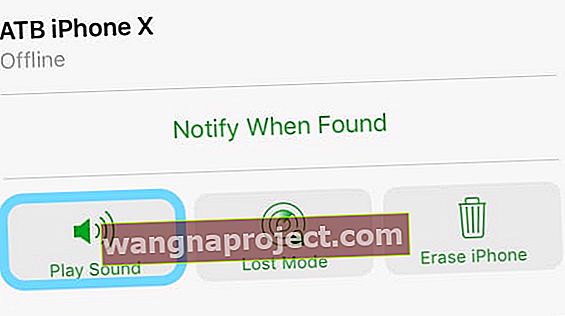 Zawsze stuknij opcję Odtwórz dźwięk na wypadek, gdyby Twój iDevice był w pobliżu
Zawsze stuknij opcję Odtwórz dźwięk na wypadek, gdyby Twój iDevice był w pobliżu - W przypadku urządzeń offline lub jeśli nie możesz zlokalizować urządzenia za pomocą funkcji Odtwórz dźwięk, wybierz opcję Tryb utracony z menu Czynności
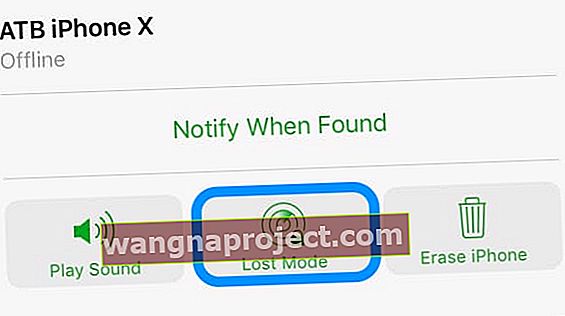 Jeśli nie słyszysz odtwarzanego dźwięku, dotknij opcji Tryb utracony, aby przejść do następnych kroków
Jeśli nie słyszysz odtwarzanego dźwięku, dotknij opcji Tryb utracony, aby przejść do następnych kroków
Po włączeniu trybu utraconego Find My iPhone wykonuje następujące czynności:
- Umożliwia zablokowanie urządzenia hasłem. Gdy zablokujesz Maca, nie możesz go już śledzić, zdalnie zmieniać hasła ani go wymazać
 Włącz tryb utracony, gdy nie możesz zlokalizować swojego urządzenia
Włącz tryb utracony, gdy nie możesz zlokalizować swojego urządzenia - Możesz utworzyć niestandardową wiadomość na ekranie blokady urządzenia, w której możesz powiedzieć, że to urządzenie zostało skradzione, i dodać swój adres e-mail, numer telefonu lub inne informacje kontaktowe
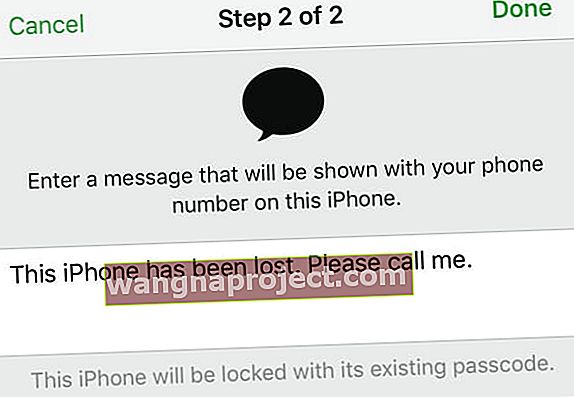 Zawsze dobrze jest utworzyć niestandardową wiadomość dla trybu utraconego
Zawsze dobrze jest utworzyć niestandardową wiadomość dla trybu utraconego - Tryb utracony śledzi wszelkie zmiany lokalizacji urządzenia z systemem iOS lub zegarka Apple Watch, gdy urządzenie jest w trybie online. Tryb utracony NIE śledzi komputera Mac.
- Zawiesza Apple Pay, aby nikt nie mógł dokonywać zakupów przy użyciu żadnej z kart kredytowych, debetowych lub przedpłaconych zarejestrowanych na koncie Apple ID
Tryb utracony pokazuje, że moje urządzenie jest wyłączone lub offline, co mogę zrobić?
Gdy brakujące urządzenie jest wyłączone lub offline, nadal należy je zablokować w trybie utraconym lub, jeśli to konieczne, wymazać.
 W razie potrzeby zdalnie wymaż urządzenie za pomocą funkcji Znajdź mój iPhone i tryb Utracony
W razie potrzeby zdalnie wymaż urządzenie za pomocą funkcji Znajdź mój iPhone i tryb Utracony
Następnym razem, gdy urządzenie przejdzie do trybu online, każda czynność wykonana w trybie utraconym zostanie natychmiast zastosowana.
Zapomniałem włączyć Znajdź mój iPhone, co mogę zrobić?
Jeśli nie włączyłeś funkcji Znajdź mój iPhone, natychmiast zmień swoje hasła i zgłoś urządzenie jako skradzione lub zagubione.
- Zmień hasło Apple ID, aby uniemożliwić komukolwiek dostęp do Twoich danych lub korzystanie z usług
- Zmień hasła do innych kont i aplikacji na urządzeniu, które mogą zawierać poufne informacje, takie jak konta e-mail, konta aplikacji bankowych i media społecznościowe
- Zgłoś się zarówno do swojego przewoźnika, jak i do lokalnych organów ścigania
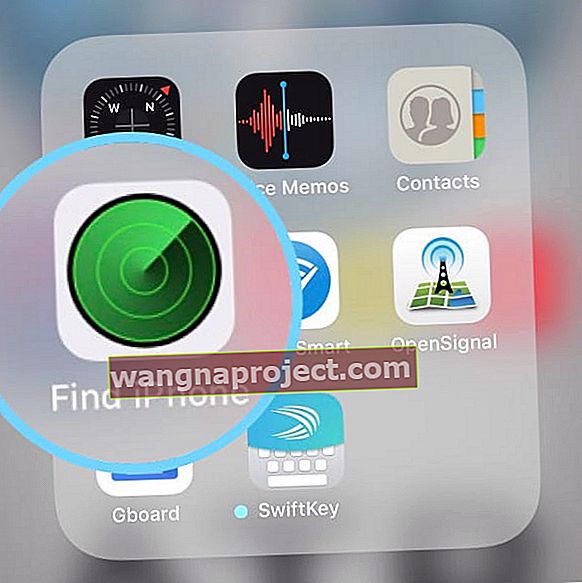
W tej chwili Find My iPhone to jedyny sposób na zlokalizowanie i śledzenie skradzionego lub zaginionego urządzenia.
Jeśli nie włączyłeś funkcji Znajdź mój iPhone na swoim urządzeniu, zanim zniknął, nie ma innej usługi Apple, która może znaleźć, śledzić lub zlokalizować to urządzenie.
Krok 2: Skontaktuj się z operatorem
Jeśli iPhone lub komórkowy iPad został skradziony lub nie możesz go zlokalizować, zadzwoń do swojego operatora komórkowego i poproś go o zawieszenie usługi dla tego urządzenia.
Chcesz zapobiec ŻADNYM połączeniom, SMS-om i wykorzystaniu danych przez inną osobę. Ostatnią rzeczą, której potrzebujesz, są dodatkowe rachunki za rozmowy telefoniczne, opłaty za transmisję danych lub inne zakupy, których nigdy nie robiłeś!
- Jeśli myślisz, że możesz znaleźć lub odzyskać urządzenie, możesz poprosić o tymczasowe zawieszenie.
- Jeśli uważasz, że urządzenie zniknęło na dobre, poproś o trwałe zawieszenie.
Warto również porozmawiać z nimi na temat opcji wymiany, aby nadal mieć linię usług. A może po prostu odkryjesz, że Twoje urządzenie może być objęte bezpłatną lub tańszą wymianą w ramach planu bezprzewodowego.
Krok 3: Zmień swoje hasła
Jeśli nie można odzyskać urządzenia, najlepiej traktować swój Apple ID tak, jakby został naruszony.
Dlatego zalecamy zmianę hasła Apple ID, aby Twoje konto było jak najbardziej bezpieczne.
Krok 4: Zgłoś zgłoszenia policji i władzom lokalnym
Jeśli masz pewność, że Twoje urządzenie zostało skradzione, skontaktuj się z lokalnymi organami ścigania. Jeśli to możliwe, przygotuj numer seryjny swojego urządzenia i podaj go policji.
Jak znaleźć numer seryjny mojego iPhone'a, iPoda lub iPada?
- Jeśli masz oryginalne opakowanie produktu, sprawdź kod kreskowy, aby znaleźć numer seryjny
 Sprawdź, czy w oryginalnym opakowaniu nie ma numeru seryjnego brakującego urządzenia
Sprawdź, czy w oryginalnym opakowaniu nie ma numeru seryjnego brakującego urządzenia - Jeśli synchronizujesz z iTunes, znajdź numer seryjny na karcie Urządzenia w preferencjach iTunes, najeżdżając kursorem na nazwę urządzenia - poczekaj, aż wyskakują informacje
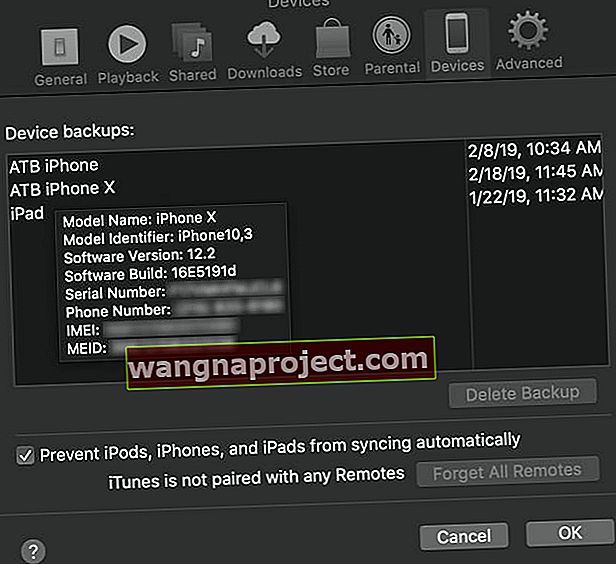 Najedź myszą na nazwę zaginionego urządzenia, aby zobaczyć numer seryjny i inne informacje
Najedź myszą na nazwę zaginionego urządzenia, aby zobaczyć numer seryjny i inne informacje - Numer seryjny urządzenia znajduje się również na oryginalnym paragonie lub fakturze, jeśli zostało zakupione od Apple
Możesz również znaleźć swoje numery seryjne online, używając swojego Apple ID
- Zaloguj się na stronie swojego konta Apple ID, a następnie przewiń do opcji Urządzenia
- W sekcji Urządzenia na stronie konta Apple ID przewiń listę urządzeń zalogowanych przy użyciu swojego Apple ID
- Kliknij nazwę urządzenia, aby wyświetlić informacje o tym urządzeniu, w tym model, numer seryjny i wersję systemu operacyjnego
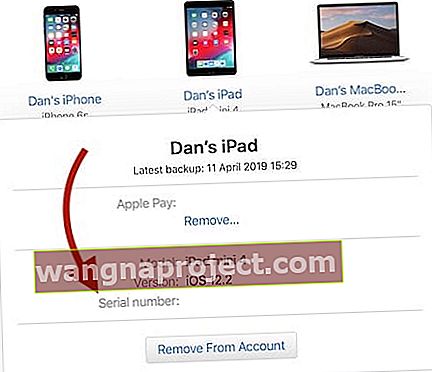 Znajdź swoje numery seryjne na koncie Apple ID.
Znajdź swoje numery seryjne na koncie Apple ID.
Możesz także monitorować działania serwisu i naprawy swojego urządzenia, aby zobaczyć ostatnie działania.
Krok 5: Skontaktuj się z Apple Care
Jeśli kupiłeś Apple Care + z ochroną przed kradzieżą i zgubieniem, skontaktuj się z Apple Care, aby złożyć wniosek o zgubiony lub skradziony iPhone.
A jeśli masz polisę ubezpieczeniową od osób trzecich, która obejmuje kradzież, taką jak polisa parasolowa lub niektóre polisy właścicieli domów, zadzwoń również do swojej firmy ubezpieczeniowej!
Uwaga: warto przeczytać ten artykuł, aby zwiększyć bezpieczeństwo swojego urządzenia.

 Znajdź i stuknij zaginione urządzenie w aplikacji Znajdź mój iPhone, nawet jeśli jest widoczne w trybie offline
Znajdź i stuknij zaginione urządzenie w aplikacji Znajdź mój iPhone, nawet jeśli jest widoczne w trybie offline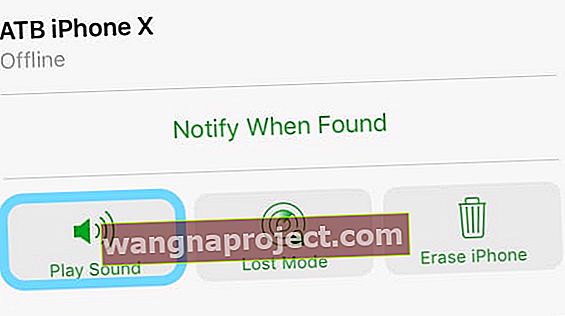 Zawsze stuknij opcję Odtwórz dźwięk na wypadek, gdyby Twój iDevice był w pobliżu
Zawsze stuknij opcję Odtwórz dźwięk na wypadek, gdyby Twój iDevice był w pobliżu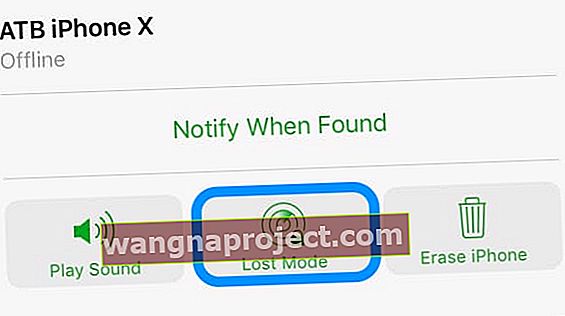 Jeśli nie słyszysz odtwarzanego dźwięku, dotknij opcji Tryb utracony, aby przejść do następnych kroków
Jeśli nie słyszysz odtwarzanego dźwięku, dotknij opcji Tryb utracony, aby przejść do następnych kroków Włącz tryb utracony, gdy nie możesz zlokalizować swojego urządzenia
Włącz tryb utracony, gdy nie możesz zlokalizować swojego urządzenia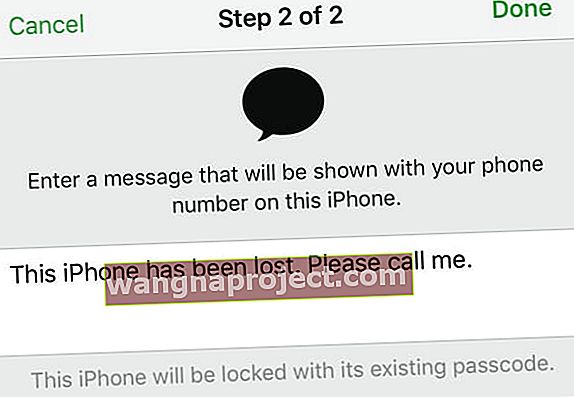 Zawsze dobrze jest utworzyć niestandardową wiadomość dla trybu utraconego
Zawsze dobrze jest utworzyć niestandardową wiadomość dla trybu utraconego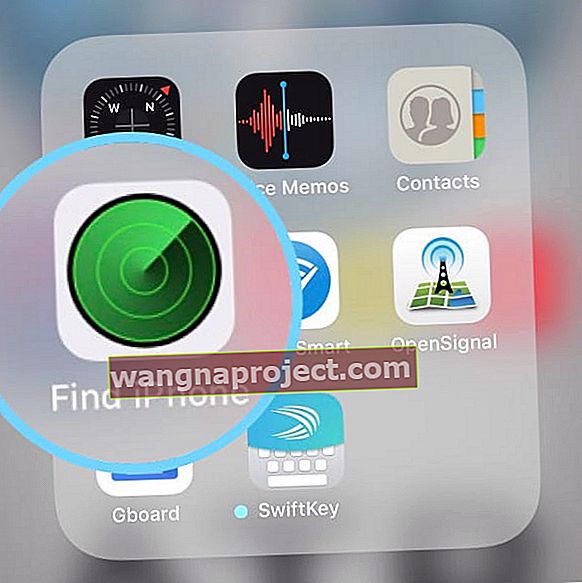
 Sprawdź, czy w oryginalnym opakowaniu nie ma numeru seryjnego brakującego urządzenia
Sprawdź, czy w oryginalnym opakowaniu nie ma numeru seryjnego brakującego urządzenia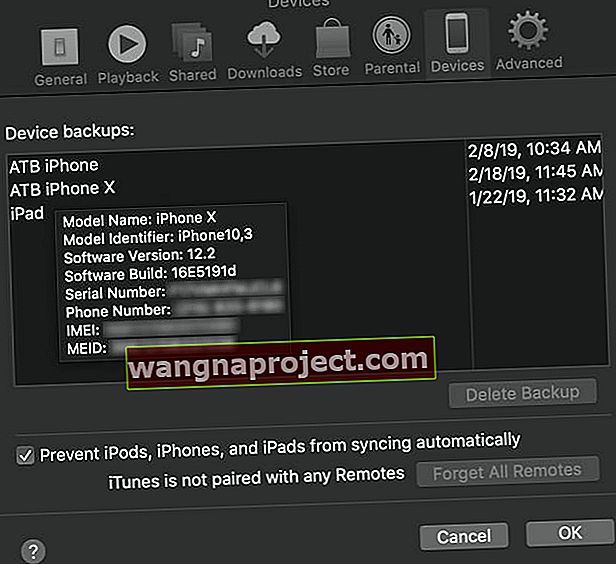 Najedź myszą na nazwę zaginionego urządzenia, aby zobaczyć numer seryjny i inne informacje
Najedź myszą na nazwę zaginionego urządzenia, aby zobaczyć numer seryjny i inne informacje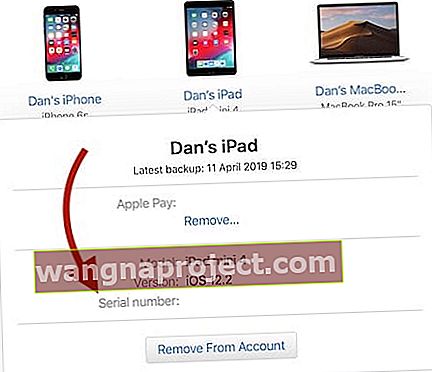 Znajdź swoje numery seryjne na koncie Apple ID.
Znajdź swoje numery seryjne na koncie Apple ID.
